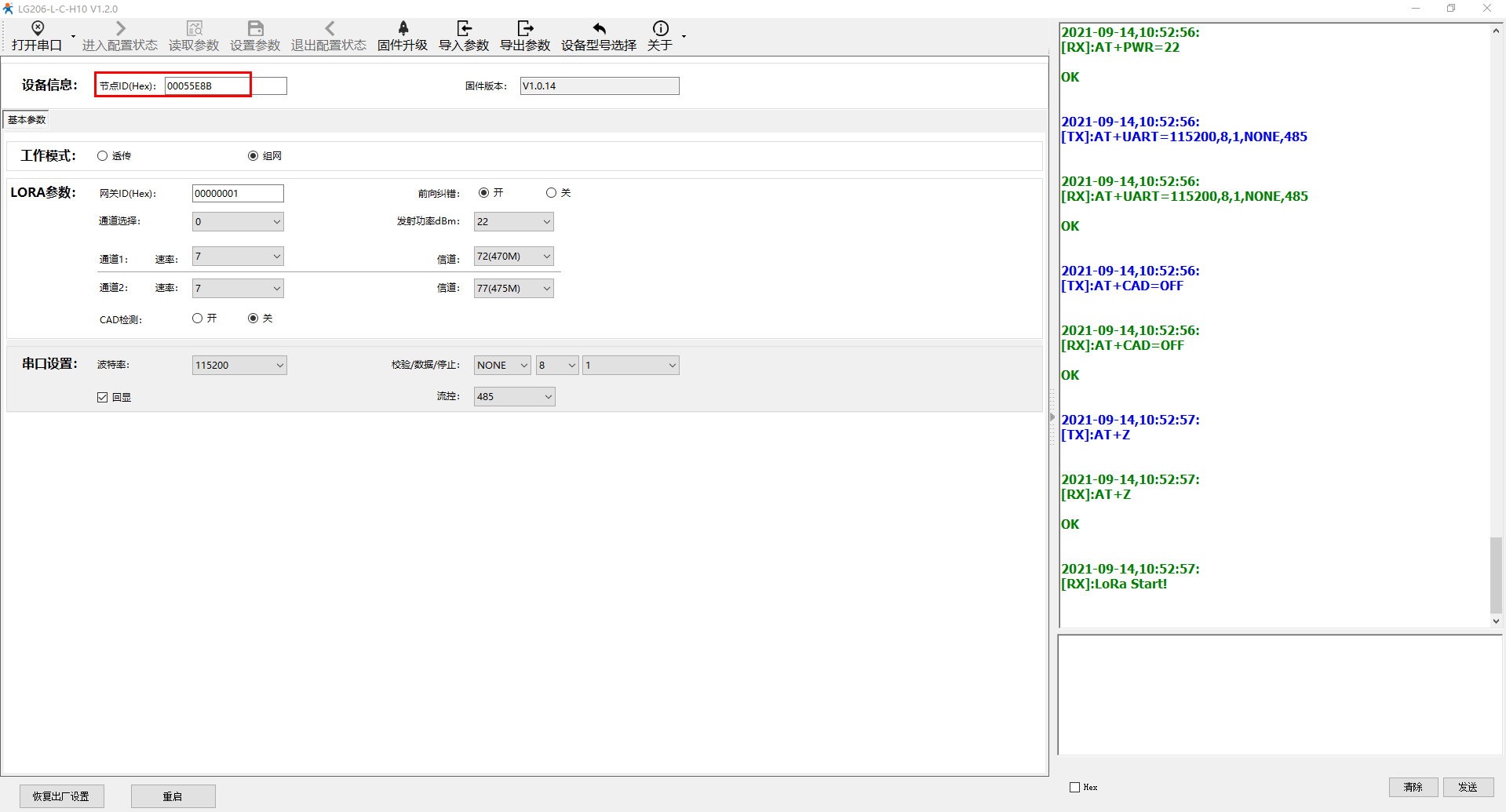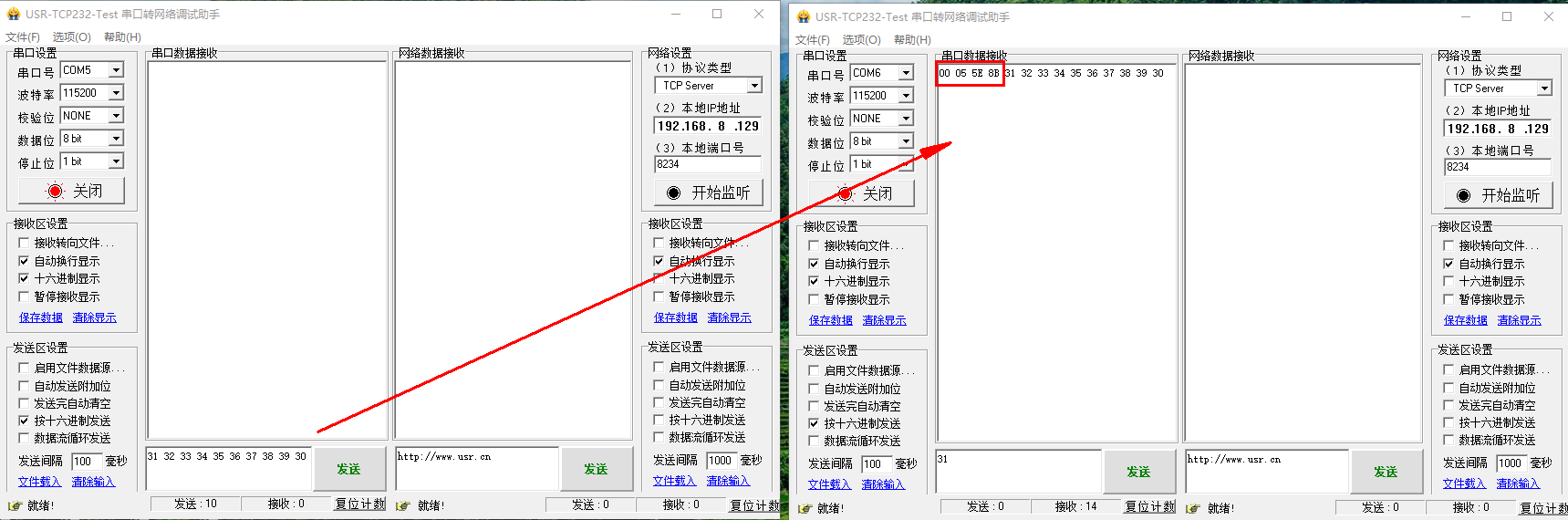USR-LG210-L携带ID功能示例
一、资料下载:
1、USR-LG210-L说明书:https://www.usr.cn/Download/398.html
2、USR-LG210-L 设置软件:https://www.usr.cn/Download/953.html
3、USR-LG206-L-C-H10说明书:https://www.usr.cn/Download/959.html
二、硬件连接:
1、需要准备的物品:
USR-LG210 1台
USR-LG206-L-C-H10 1台
USR-RS232 串口线 2条
12V电源适配器 2个
笔记本电脑 1台
2、硬件连接:
USR-LG210 的232串口接USB-RS232串口线接电脑,然后接12V电源适配上电。USR-LG206-L-C-H10的 232串口接USB-RS232串口线接电脑,然后接12V电源适配上电。
电脑打开两个LORA设置软件。
三、准备工作:
电脑鼠标点击计算器管理,右击,点开设备管理器,点击端口,查看接USR-LG210-L和USR-LG206-L-C-H10的USB-RS232串口线COM口号。
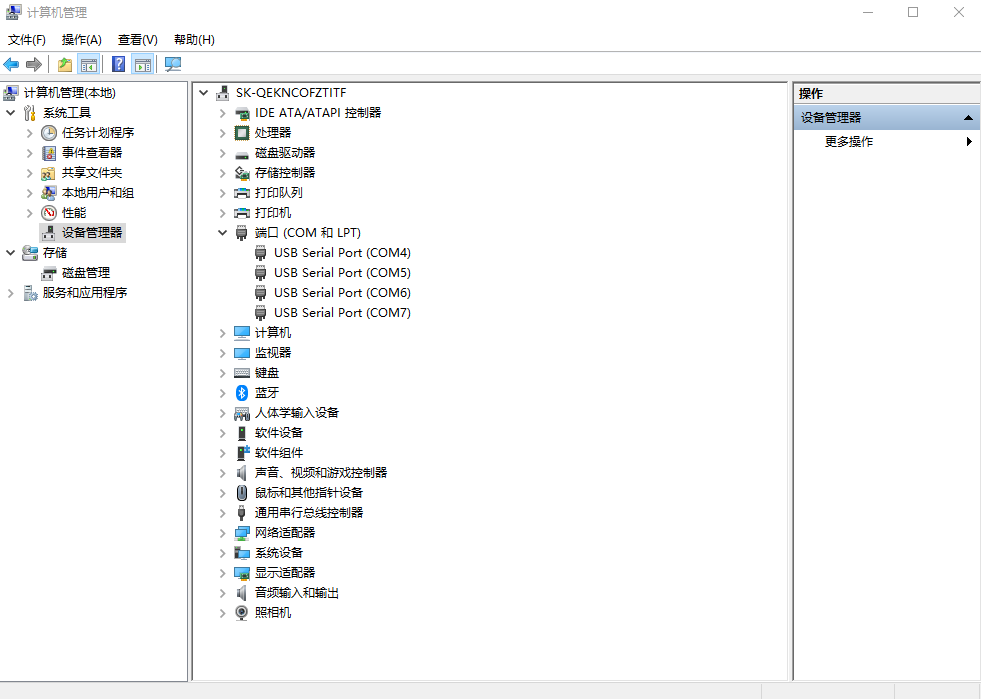
四、USR-LG210-L参数设置:
电脑打开USR-LG210-L的设置软件,打开串口,点击进入配置状态,读取参数,然后设置组网模式,网关ID设置为00000001,开启携带ID功能,其他参数设置选择串口。设置参数保存重启。
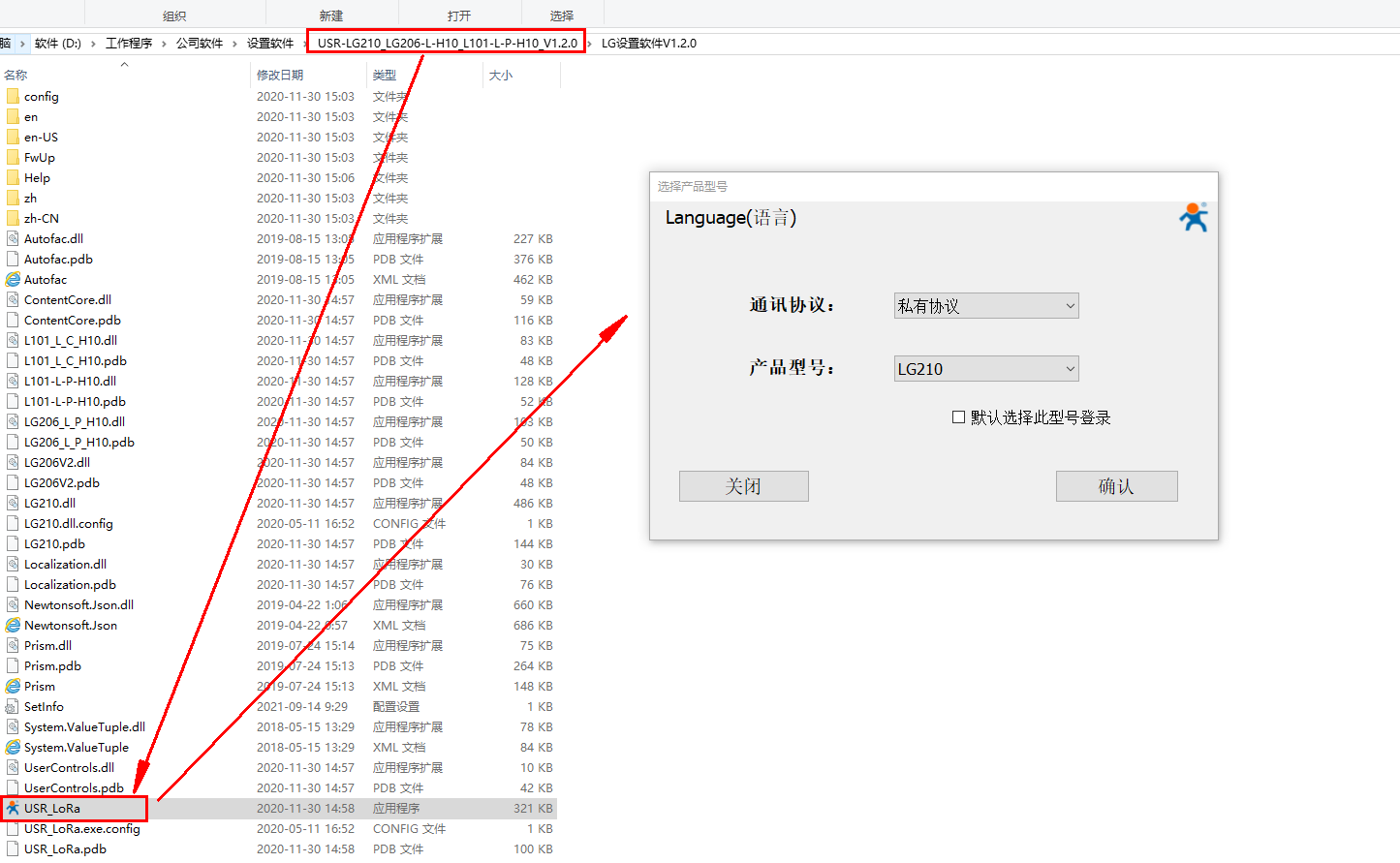
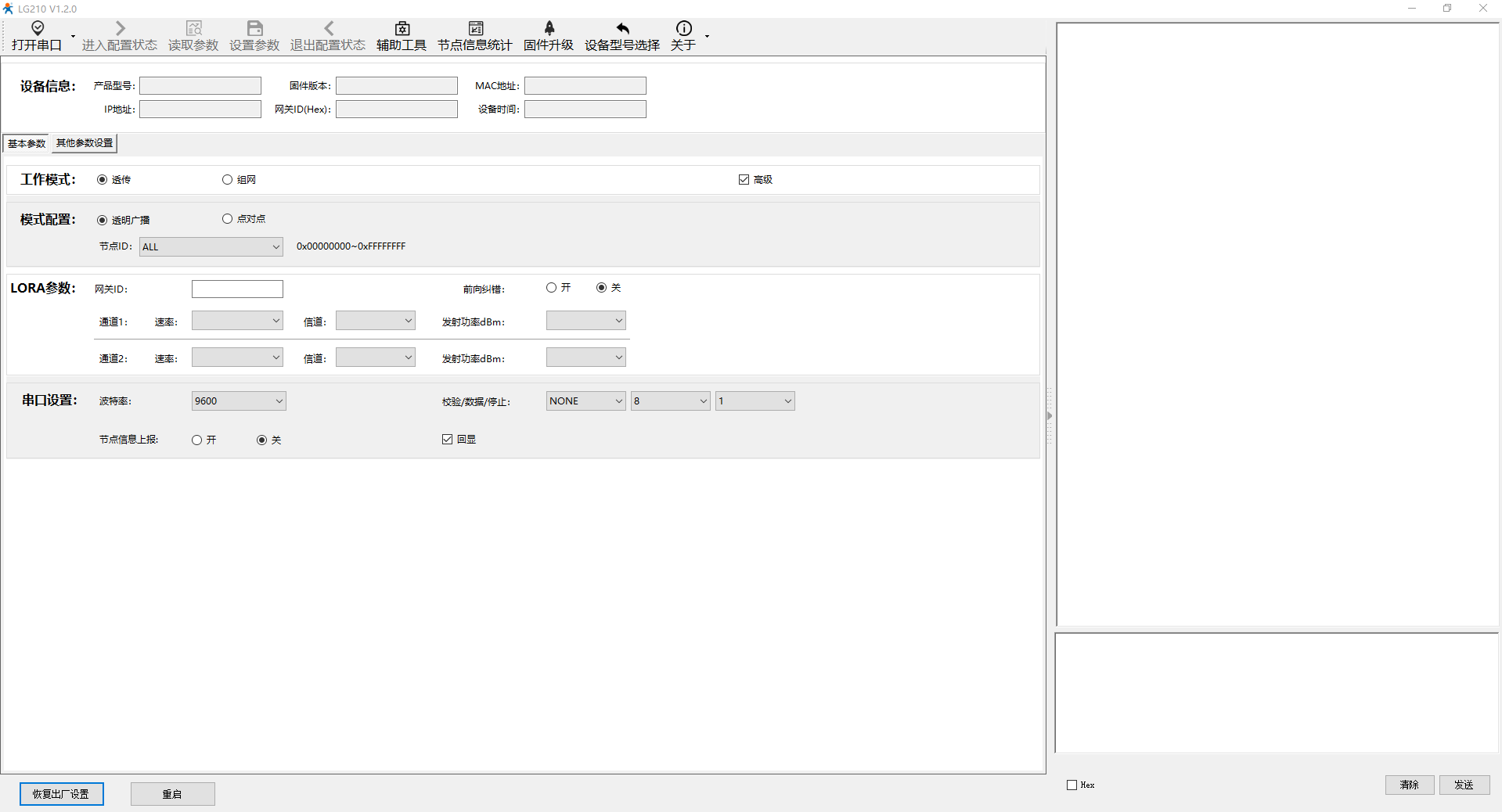
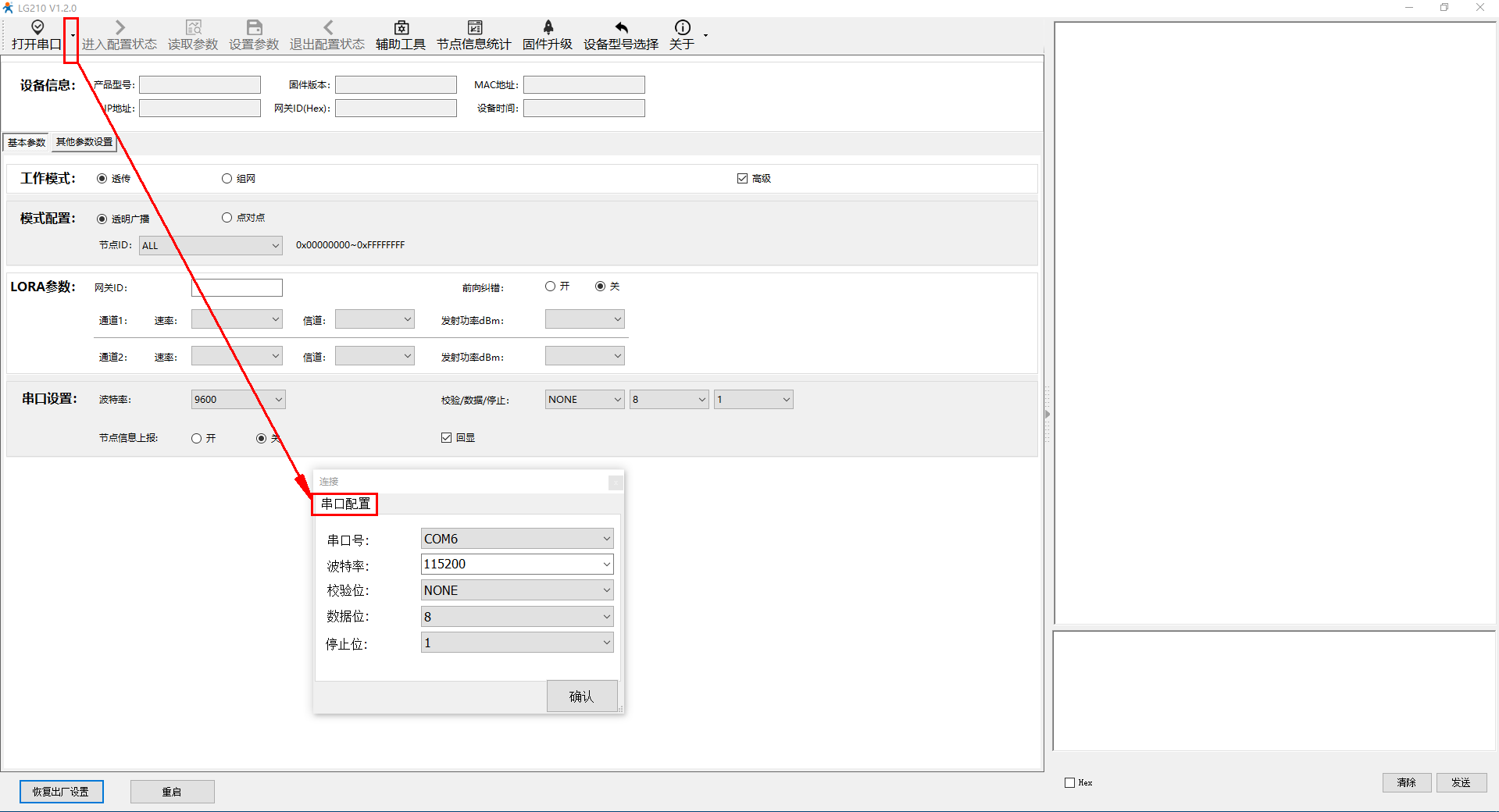
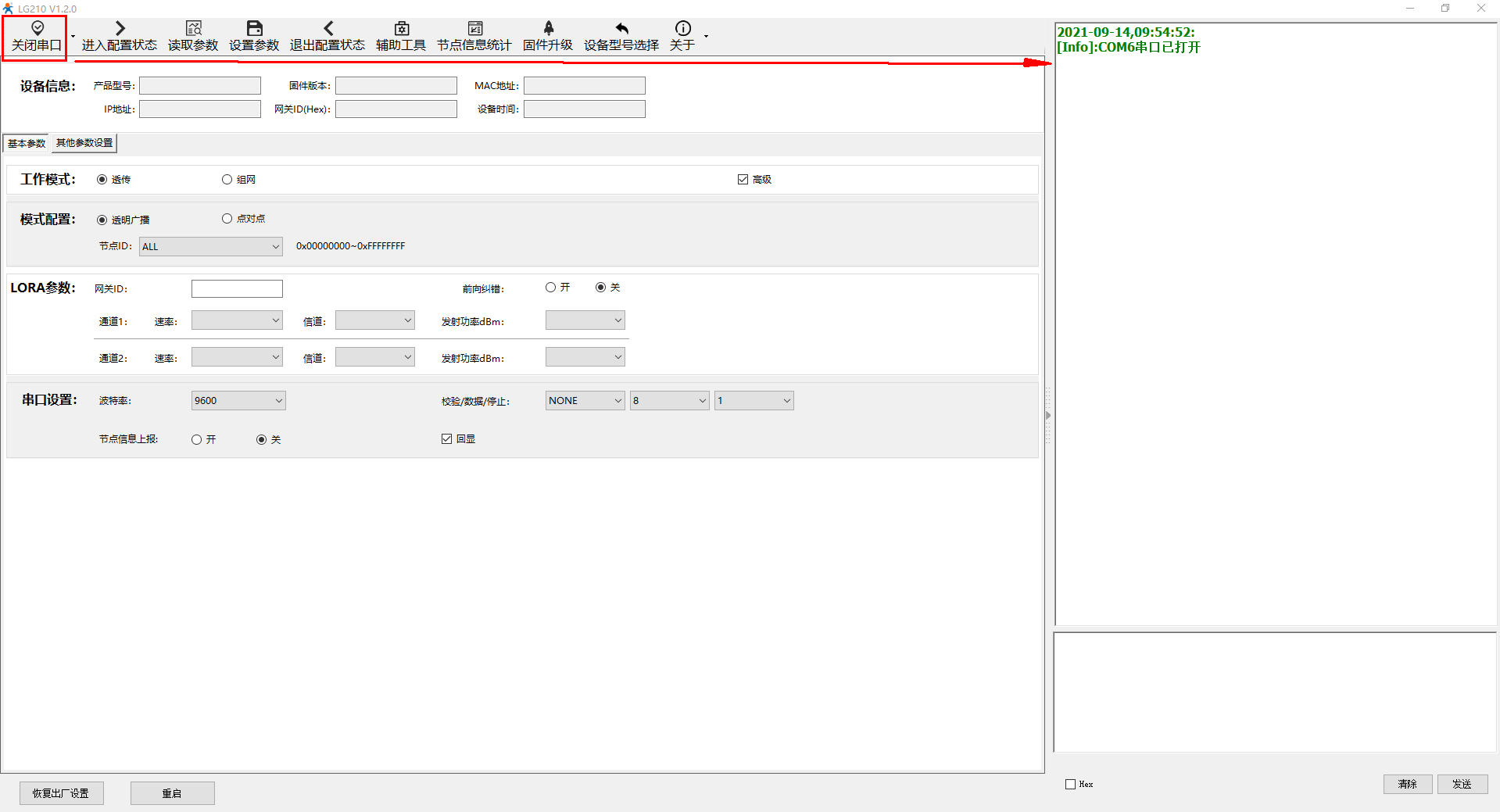
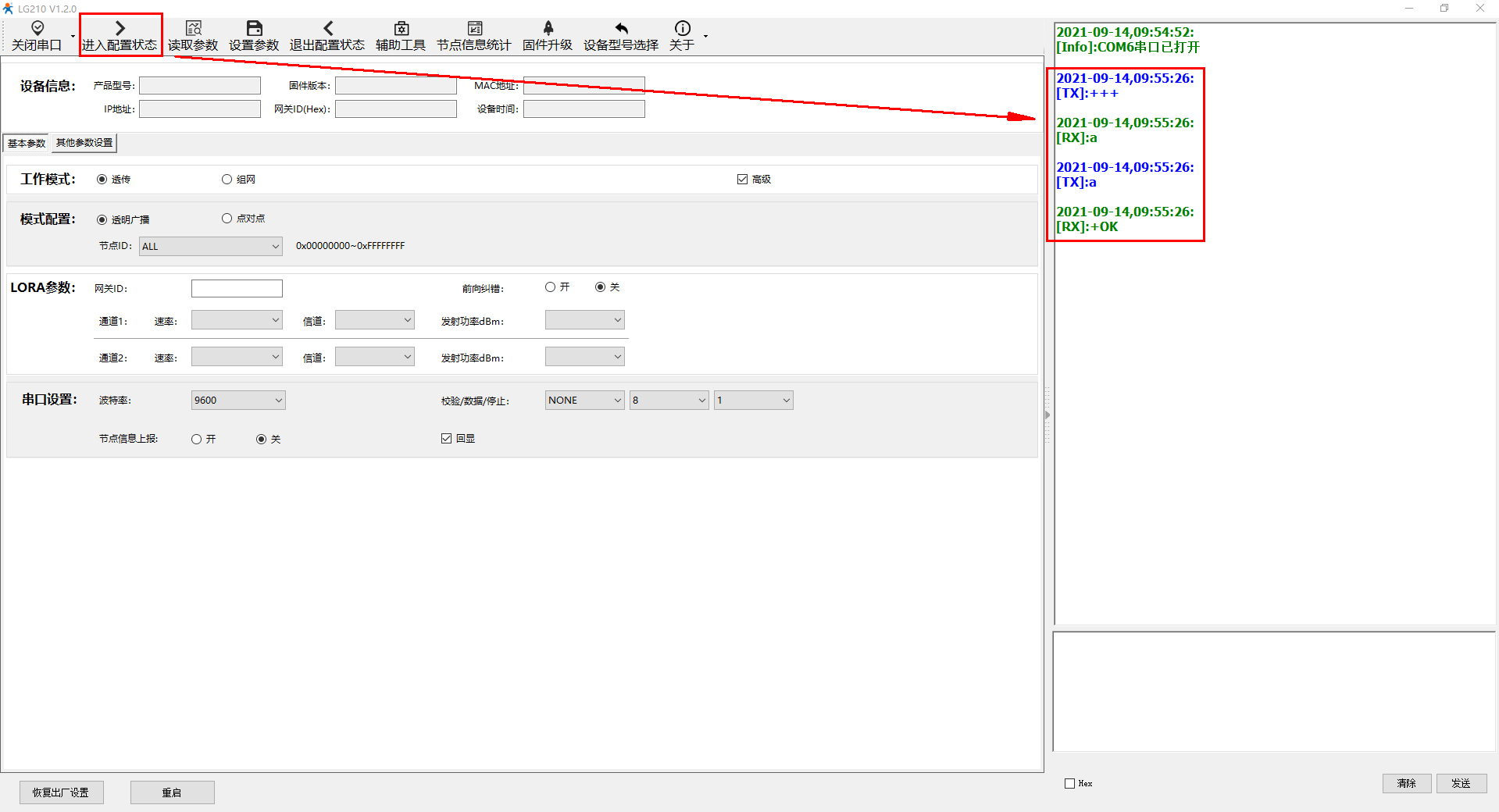
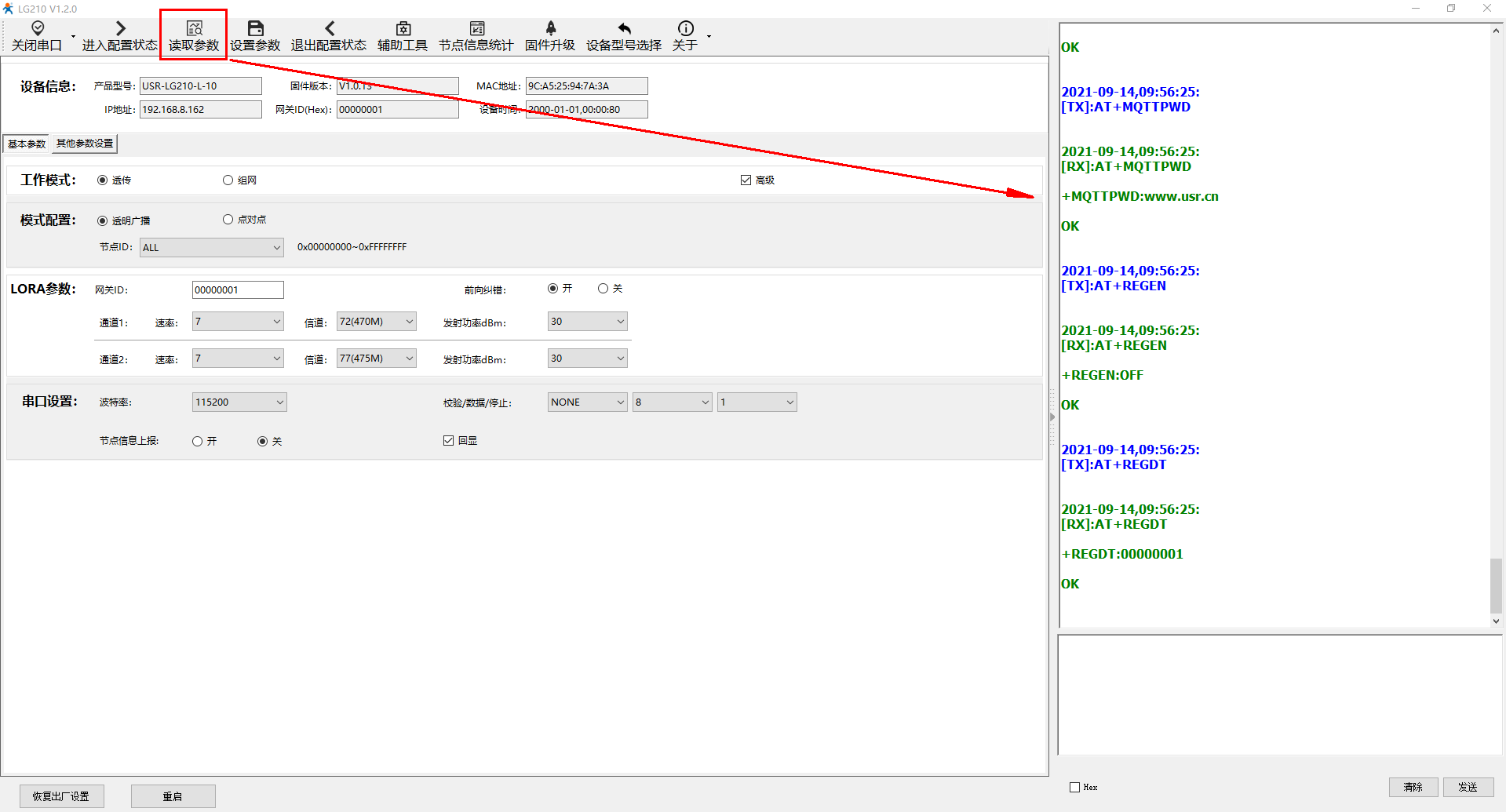

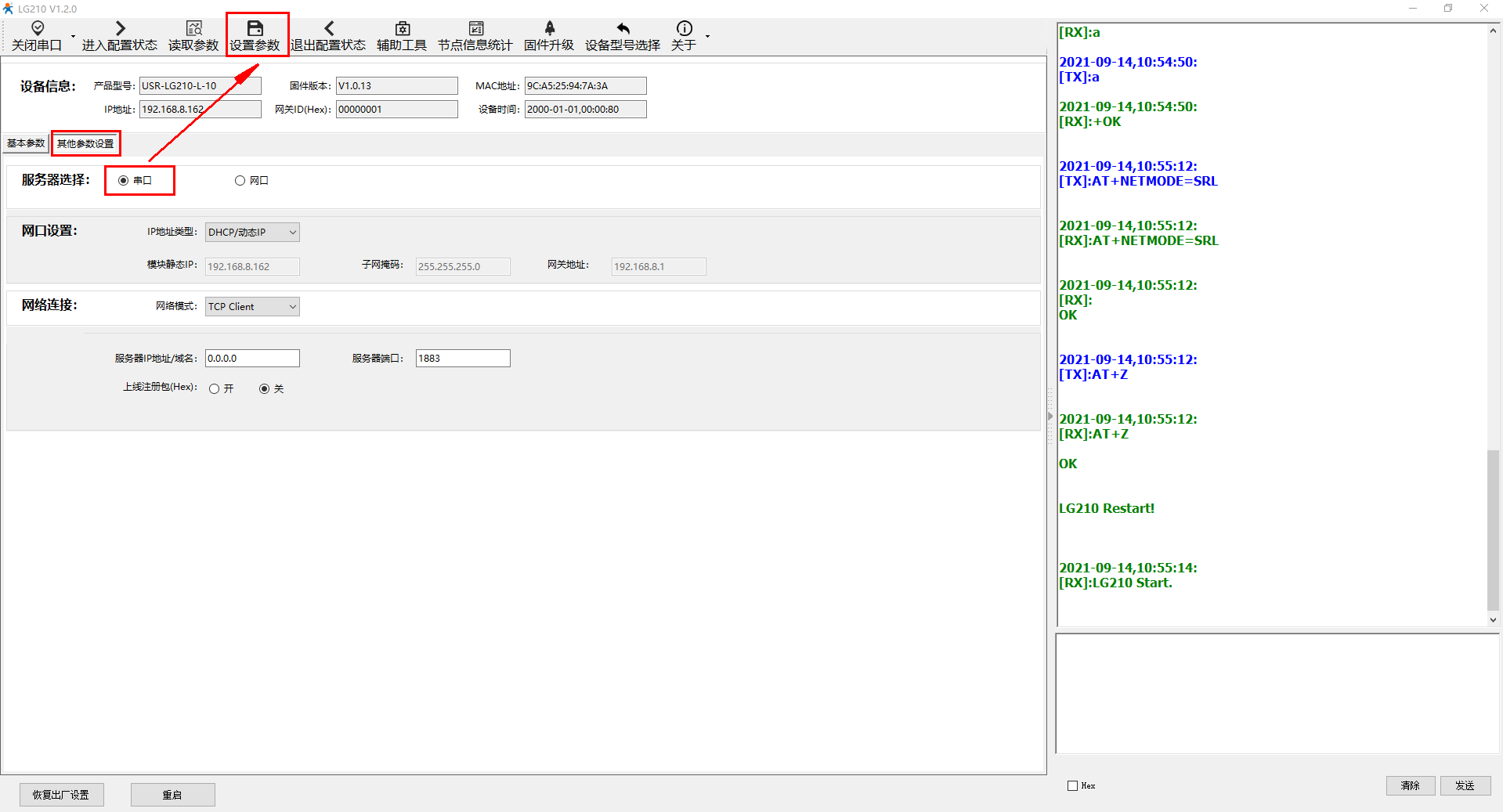
五、USR-LG206-L-C-H10参数设置:
电脑打开USR-LG206-L-C-H10的设置软件,打开串口,点击进入配置状态,读取参数,然后设置组网模式,通道一和通道二的速率、信道设置和USR-LG210-L的通道一和通道二的速率、信道一致。网关ID设置为00000001,和USR-LG210-L的网关ID一致。


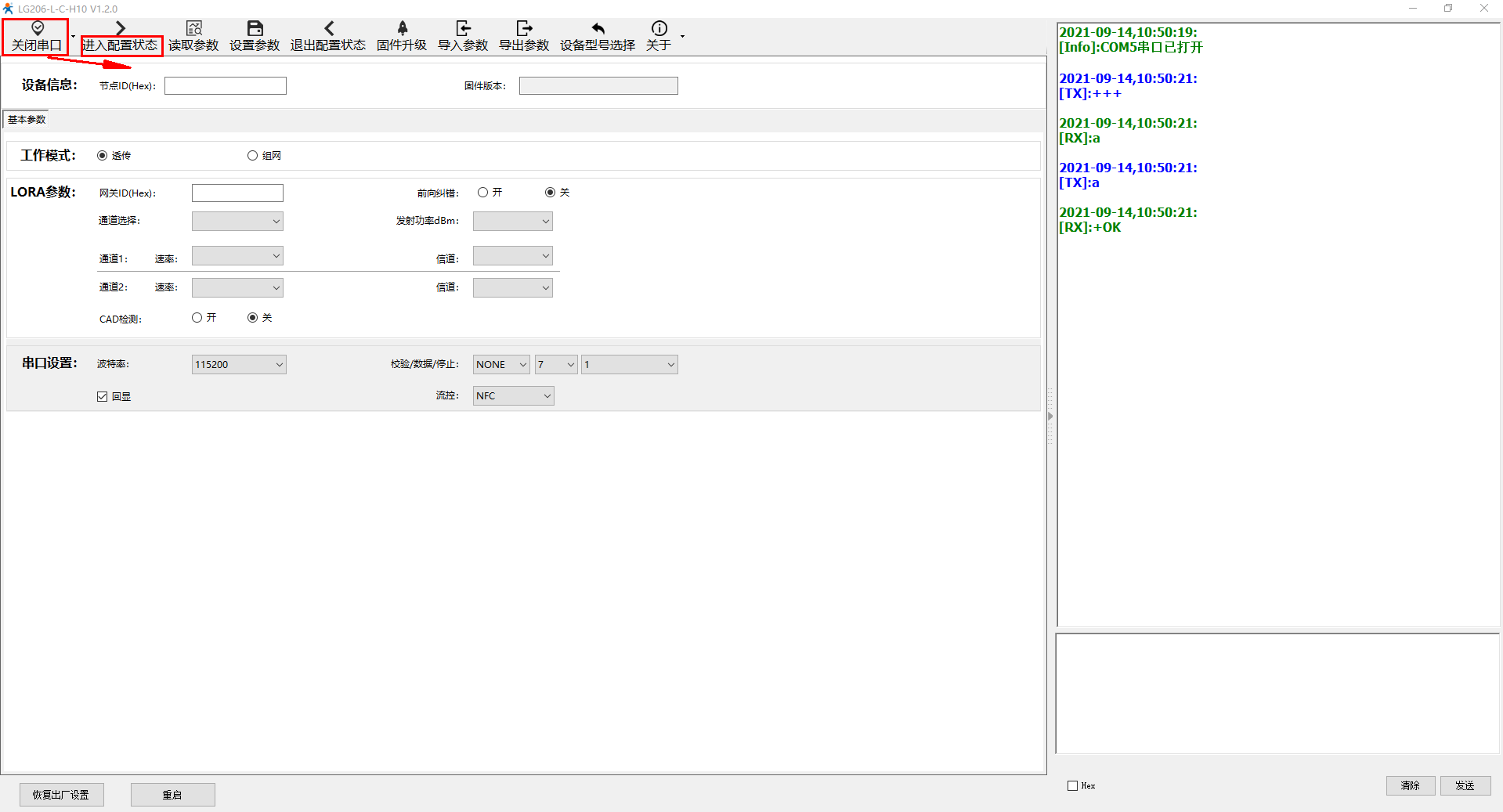
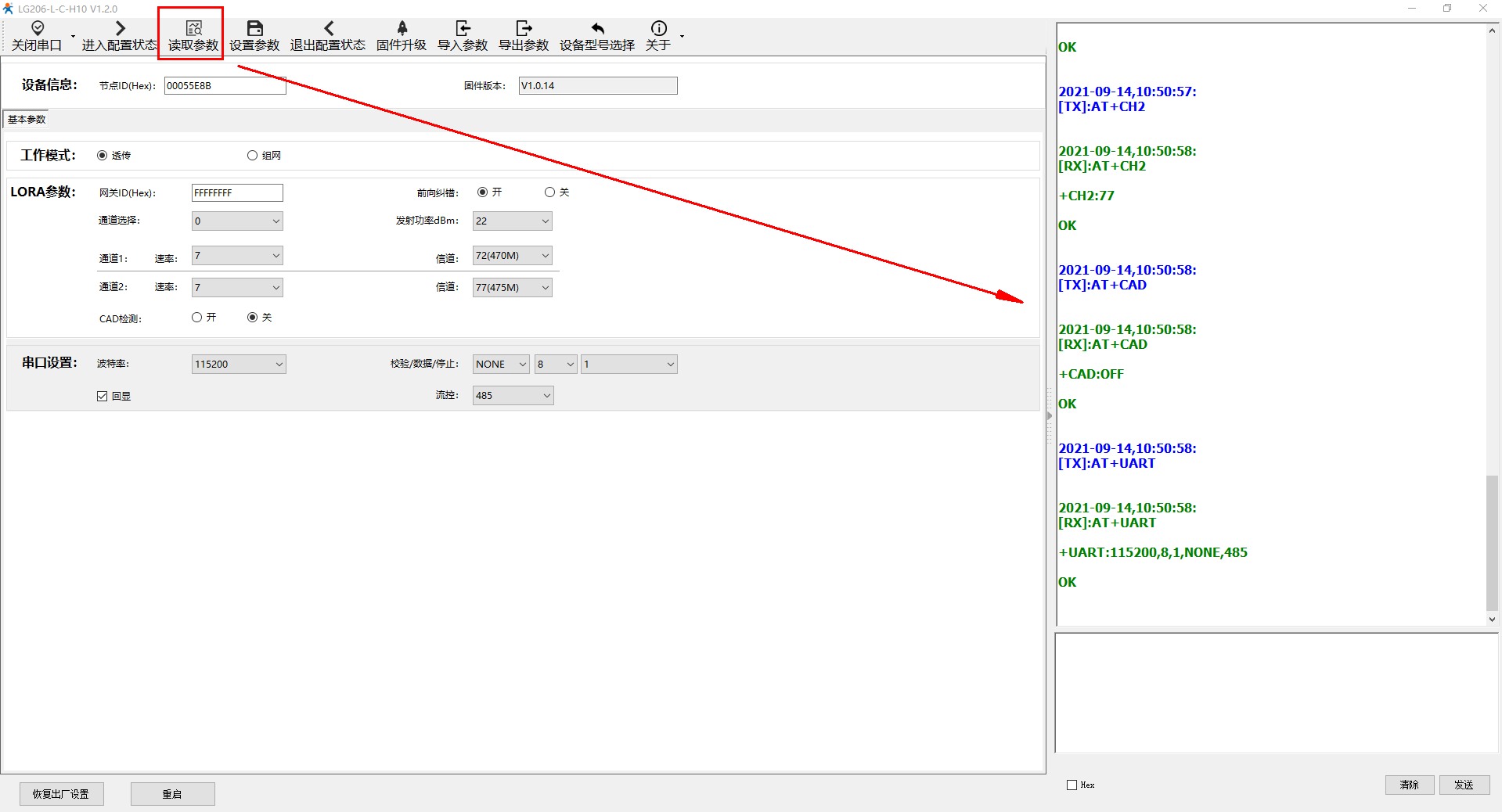
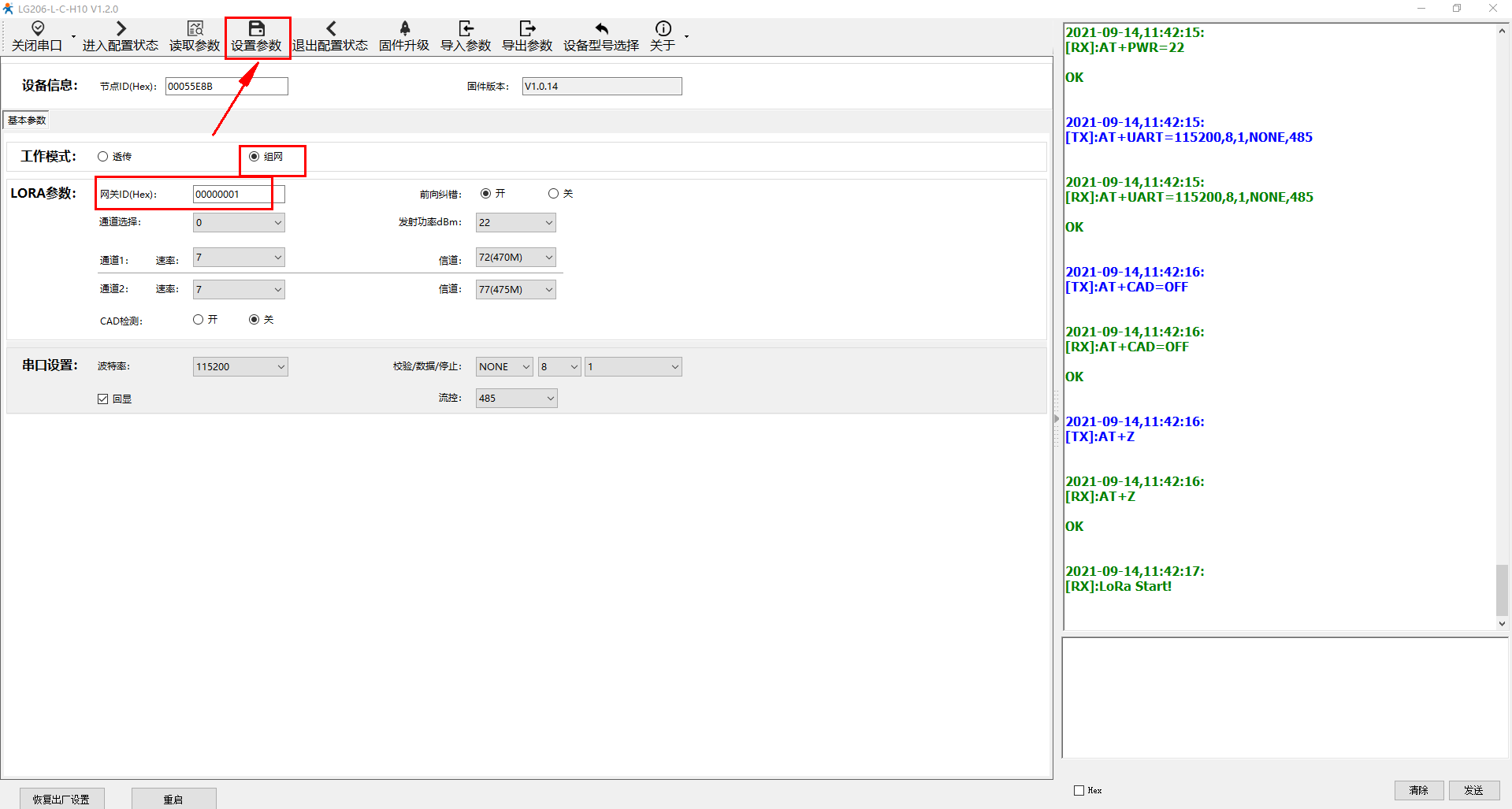
六、携带ID功能调试步骤:
打开2个串口网络助手,分别选择USR-LG206-L-C-H10和USR-LG210的USB-RS232串口线COM口号,打开串口,然后USR-LG206-L-C-H10发送数据,USR-LG210-L的串口软件接收数据。
数据前面携带ID,携带LORA节点USR-LG206-L-C-H10的ID信息。